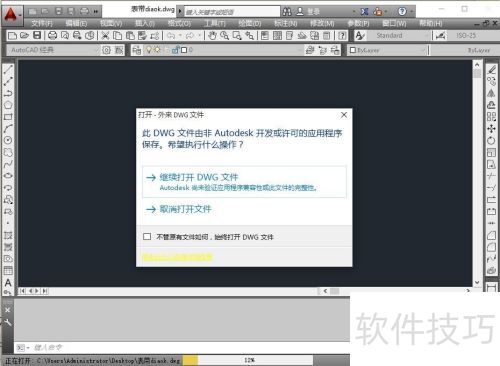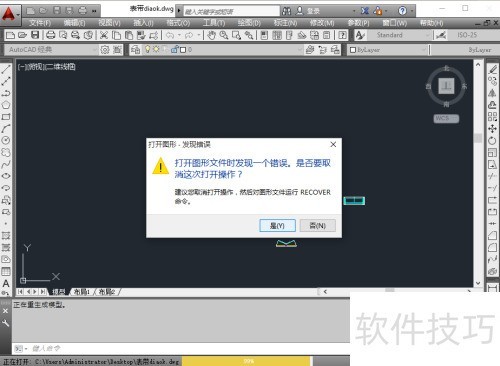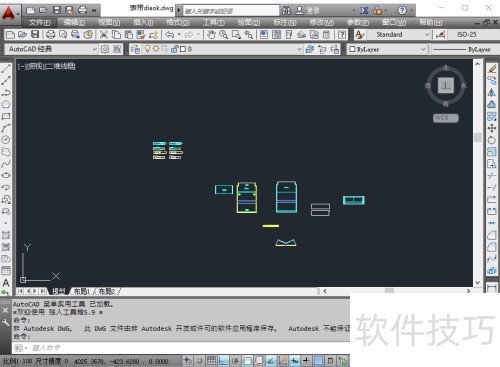很多人在打开DXFCAD时,会遇到DXF输入无效或不完整,图形已被放弃的提示。
1、 先尝试网友常提的修复方法,打开有误的DXF文件。
2、 运势走向提示
3、 读取SPLINE时(从103556行起)出现以下错误:
4、 样条曲线数据有误
5、 DXF输入无效或不完整,图形已放弃。
6、 辛苦绘制的图纸竟然无法打开,重新绘制又耗时耗力,实在令人焦急不已。
7、 先根据提示使用修复命令尝试解决。
8、 尽管尝试了多种方法,但仍然无法打开。有时,遇到此类问题,可能是由于设置错误或文件损坏导致的。建议检查网络连接是否正常,确认设备是否有足够权限,或者尝试使用其他软件、浏览器来解决。如果问题持续存在,可能需要进一步排查具体原因。希望这些建议能帮助到您。
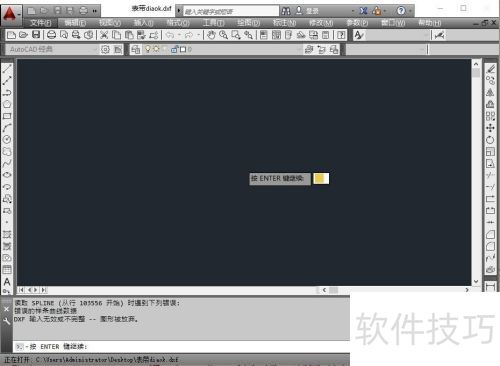
9、 方法一可解决。
10、 可以使用第三方软件打开,具体是哪些软件?这里就不一一列举了,毕竟那台电脑上没装几个软件。
11、 以下简要列出一些优缺点:
12、 Illustrator、CorelDRAW等软件,打开后导出的标注常出现问题,平面设计类软件普遍如此。但在不得已的情况下使用,或许能稍微减少一些损失。
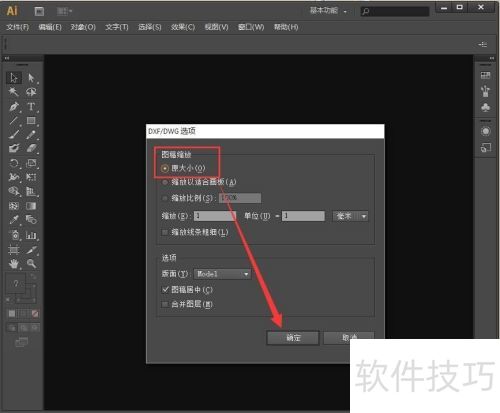
13、 另一种解决方式
14、 装有行业软件的也行,比如Type3、雕刻软件等都可以。
15、 导出时即可打开
16、 打开导出功能后,所有线段变为多段线,画面变得密密麻麻,令人发笑。
17、 最终解决方案
18、 准备好一个小工具CAD版本转换器AcmeCADConverter,用于处理相关文件。
19、 哈哈,终于看到文件缩略图了!
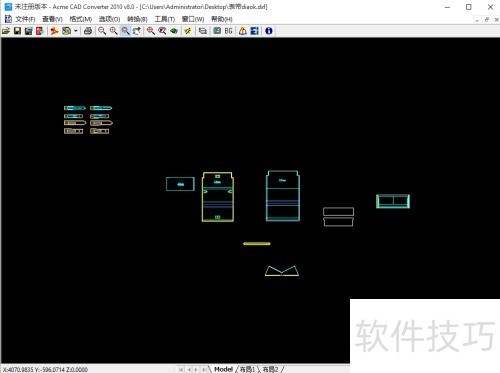
20、 软件:标题栏,转换,DXF至DWG格式。


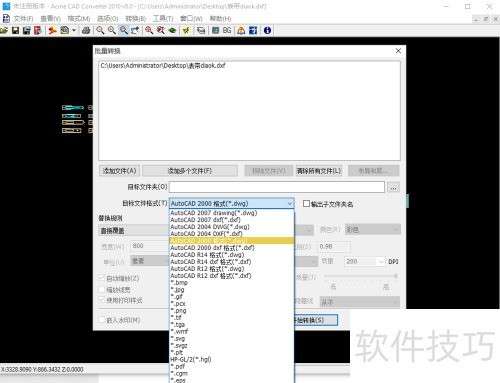
21、 转换完成的DWG文件可直接使用CAD打开。
22、 以下情况会出现
23、 继续打开DWG文件并查看内容……
24、 弹窗出现时
25、 查看图片,找出错误。
26、 轻轻一点,选择拒绝,简单三步,轻松完成操作,掌控权限,保护隐私,就在此刻。
27、 可以就行啦。